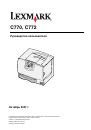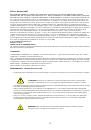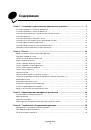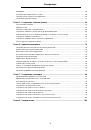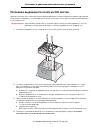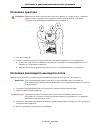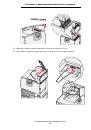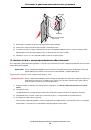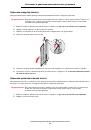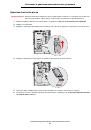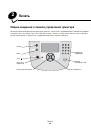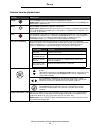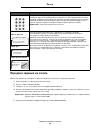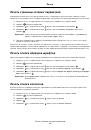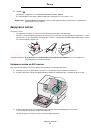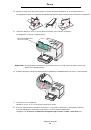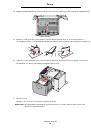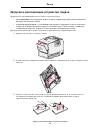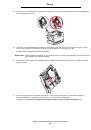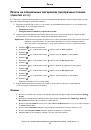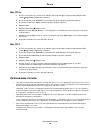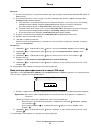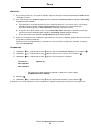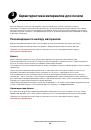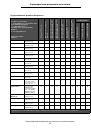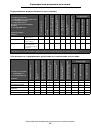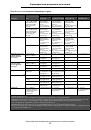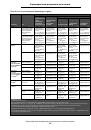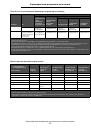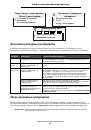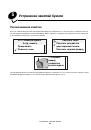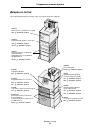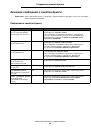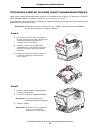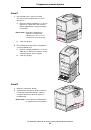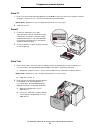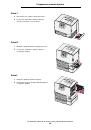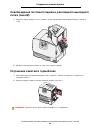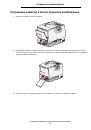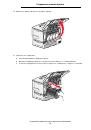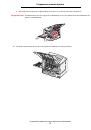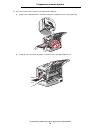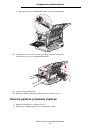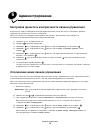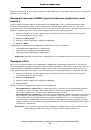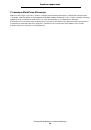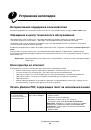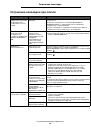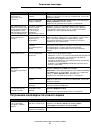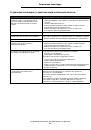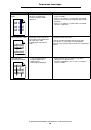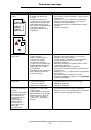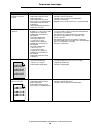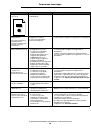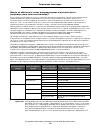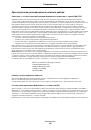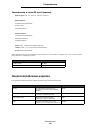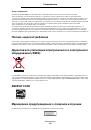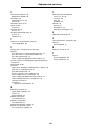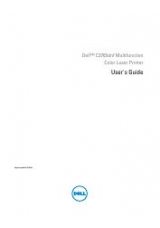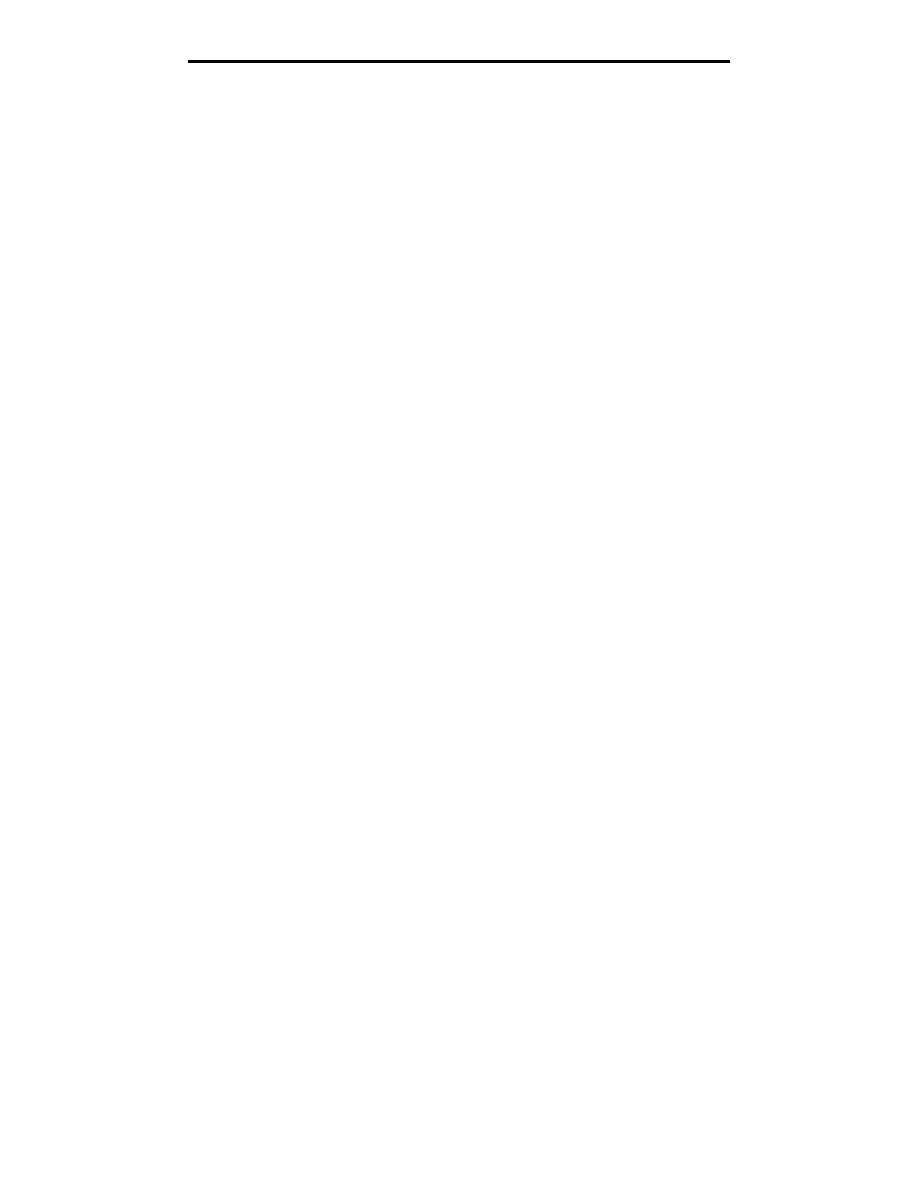
Печать конфиденциальных заданий
42
Печать
Печать и удаление отложенных заданий
Специальные виды отложенных заданий (печать с проверкой, печать с резервированием, печать с повтором,
закладки или файлы с флэш-накопителя USB) отличаются по способу обработки и не требуют PIN-кода для
печати. Такие задания можно распечатать или удалить с панели управления принтера.
Печать с проверкой
При передаче на принтере задания на печать с проверкой распечатывается одна копия, а остальные копии
сохраняются в памяти принтера до запроса пользователя. Режим печати с проверкой позволяет проверить
качество печати первой копии перед печатью остальных копий. По завершении печати всех копий задание на
печать с проверкой автоматически удаляется из памяти принтера.
Печать с резервированием
При передаче задания на печать с резервированием печать этого задания на принтере не выполняется. Задание
сохраняется в памяти и может быть распечатано позднее. Задание хранится в памяти до тех пор, пока оно не
будет удалено из меню «Отложенные задания». Если для обработки на принтере других отложенных заданий
требуется дополнительная память, задания на печать с резервированием могут быть удалены.
Печать с повтором
При передаче на принтер задания на печать с повтором распечатываются все запрашиваемые в задании копии,
но
задание сохраняется в памяти для печати дополнительных копий по мере необходимости. Дополнительные
копии можно распечатывать до тех пор, пока задание хранится в памяти принтера.
Примечание.
Если для обработки на принтере других отложенных заданий требуется дополнительная
память, задания на печать с повтором автоматически удаляются из памяти принтера.
Windows
1
В текстовом редакторе, электронной таблице, браузере или другом приложении выберите
Файл
Æ
Печать
.
2
Для просмотра параметров драйвера принтера выберите
Свойства
(либо
Параметры
,
Принтер
,
Настройка
в зависимости от конкретного приложения).
3
В зависимости от операционной системы может потребоваться открыть вкладку
Прочие параметры
и затем выбрать
Отложенная
печать
.
Примечание.
Если не удается найти команду «Отложенная печать»
Æ
»Отложенные задания», выберите
Справка
, откройте раздел «Отложенные задания» или «Отложенная печать», затем
выполните инструкции драйвера.
4
Выберите требуемый тип отложенного задания, затем передайте задание на принтер.
Для извлечения конфиденциального задания на печать выполните на принтере действия, указанные
в разделе
.